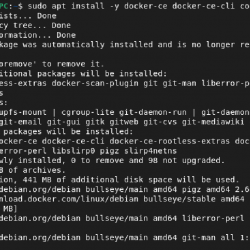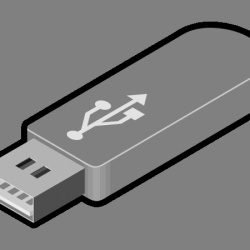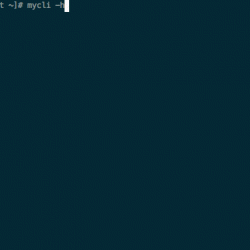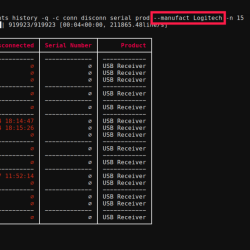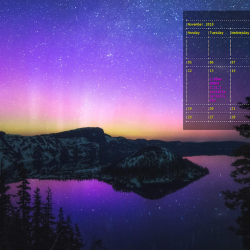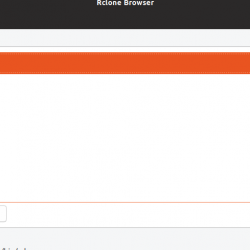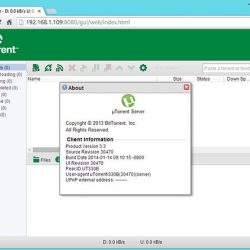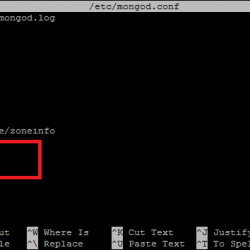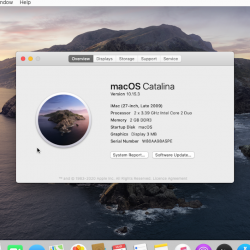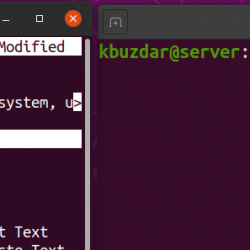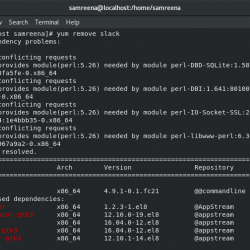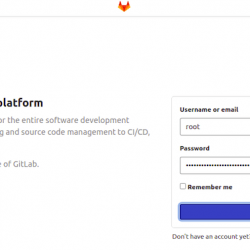在这篇文章中,我们将学习 Ubuntu Linux 中的系统监视器。 System Monitor 相当于 Ubuntu 中的任务管理器。 系统监视器,好吧,让您监视系统。 您可以查看所有正在运行的进程、系统内存和网络使用情况。 系统监视器通常预装在大多数版本的 Ubuntu 中。 如果你没有安装它,你可以在终端中运行以下命令:
sudo apt install gnome-system-monitor
要运行系统监视器,您可以运行以下命令:
gnome-system-monitor
您也可以按超级键或 Windows 键,然后输入“系统监视器”并按 Enter。 你会看到这样的事情:
使用系统监视器管理进程
使用系统监视器可以轻松管理进程。 在进程选项卡中,您将看到机器上正在运行的所有进程的列表。 在此窗口中,您只需开始输入即可搜索处理器。 您可以右键单击任何进程来管理它们。
在后台,我正在运行 Firefox,并将搜索负责运行它的进程。
好的,让我们先看看进程的属性。
 过程属性
过程属性正如我们所看到的,一个进程有各种不同的属性。 首先,我们看到进程的名称是 firefox. 然后我们看到正在运行该进程的用户及其状态。
之后,我们在这里看到所有的内存细节。
- 记忆 字段显示进程当前正在使用的主内存。
- 虚拟内存 是被进程实际用作主内存的二级内存占用的区域。
- 常驻内存 是在主内存中为进程保留的内存。
- 共享内存 是由多个进程共享以进行优化的一块内存。
- 我们还有 CPU使用率 和 CPU运行时间.
- 不错的价值 决定进程的优先级。 默认优先级为 0,范围从 -20 到 19,-20 是最高优先级。
- 然后我们还有其他详细信息,例如进程启动时间、ID、安全上下文和等待通道。
监控资源和文件系统
资源选项卡包含三个图表,显示内存、CPU 和网络的使用情况。 它在单个窗口中为您提供了系统的精美图片。 很可能如果机器出现问题,它会在这里显示它的标志。
 系统监视器中的资源选项卡
系统监视器中的资源选项卡文件系统选项卡显示系统中所有已安装的驱动器以及附加到它的所有基本详细信息。 它将看起来像这样。
 系统监视器中的文件系统
系统监视器中的文件系统备择方案
系统监视器工具提供良好的 GUI 体验并提供大部分系统详细信息。 但是,与系统监视器相比,还有其他监视工具可以让您做更多的事情。 我在这里列出了其中的一些,请务必查看:
- htop – Linux 中的 htop 命令指南
- top- 如何使用 Linux top 命令
- df – 如何在 Linux 中使用 df 命令?
- tcpdump – Linux 中 tcpdump 命令的教程
结论
我们了解了 Linux 中的系统监视器。 我希望本教程对您有所帮助,让您了解更多有关监控系统的知识。 祝您有美好的一天! 干杯!